超时代云课堂上传软件下载 超时代云课堂上传助手(在线教育播放)V1.65 免费安装版(附安装使用教程)
超时代云课堂是一款十分不错的在线教育播放平台,用户可以在平台上上传自己的课程视频,超时代云课堂上传助手,通过知识兔这款软件上传到平台可以进行加密,防止视频翻录,破解提取,为你的视频安全分享保障,防止被盗,知识兔分享的是该软件的安装版本,欢迎需要的朋友前来知识兔下载体验。
公司介绍
深圳市超时代软件有限公司成立于2012年,总部设于深圳,专业从事数据安全监控产品的研发和销售,致力于为个人用户与单位企业分享全面的数据安全保护方案。
超时代软件公司是国内较早从事加密安全领域研究的厂商之一,拥有全面的信息防泄密产品线和解决方案,为客户分享安全,稳定,可靠的产品和服务。凭借核心研发团队多年的行业积累,超时代软件已申请多项技术发明专利,并拥有全部自主知识产权。
超时代软件目前有多款企业级应用软件,分别为: 共享文件夹加密专家,U盘防拷贝系统,超级眼局域网监控软件,视频加密器和文档透明加密系统等。公司将始终专注于提高企业员工工作效率方面的新产品研发和推广,坚持不懈地贯彻”精品战略”思想,知识兔相信,不久将来,知识兔将带给客户更多的”全新产品”。
超时代软件科技专注于信息安全领域,坚持高品质、高科技、高效率的原则,先后取得软件企业、高新企业等证书,产品通过了信息安全测试部门测评,取得了著作权和产品登记证书。一直以来,知识兔不懈努力,竭诚希望为广大企业信息化建设奉献知识兔的力量。
功能介绍
上传到云课堂的视频,具有防翻录、防截屏、防破解等高级安全防护
遍布全国的加速网络,可流畅的播放加密视频
在线直播不允许被录制、截屏、翻录
软件安装
1、在知识兔下载该软件,解压后运行应用程序
2、进入软件安装界面,知识兔点击“继续”
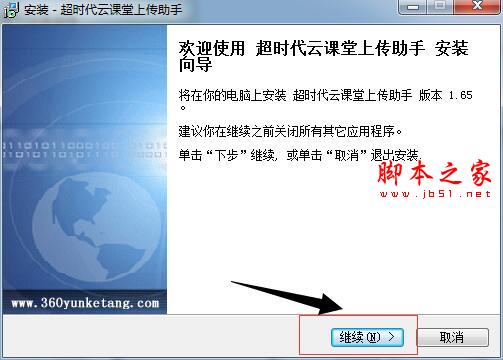
3、更改软件安装目录,知识兔点击“继续”
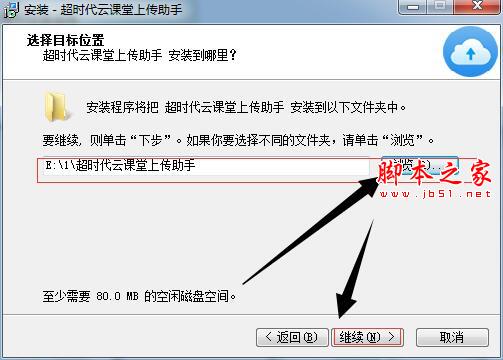
4、创建开始文件夹,知识兔点击“继续”
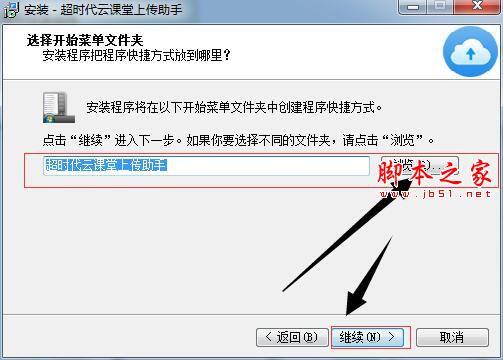
5、确认安装信息,知识兔点击“安装”
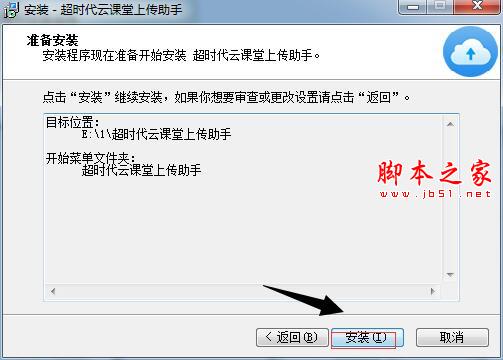
6、安装完成后即可使用
使用教程
1.如何上传课程视频?
登录”云课堂上传助手”,知识兔点击”添加文件”选择需要上传的课程视频,即可上传。
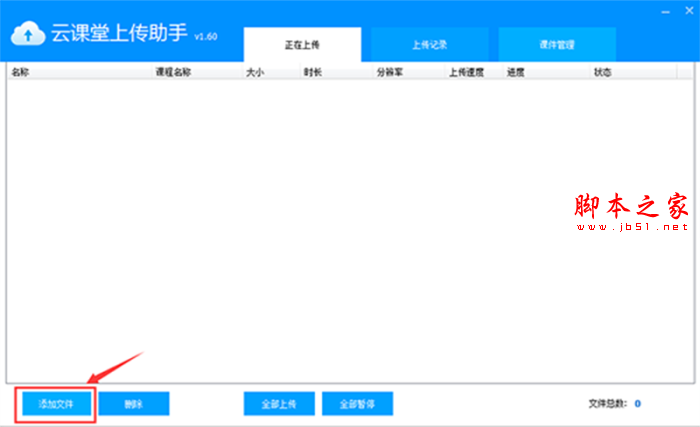
2.如何设置课程分类?
添加课程视频文件时,会弹出设置窗口,可选择已有的课程分类,如没有分类,可勾选”暂不分类”,加密完成后登录网站后台进行分类。知识兔点击”下一步”!
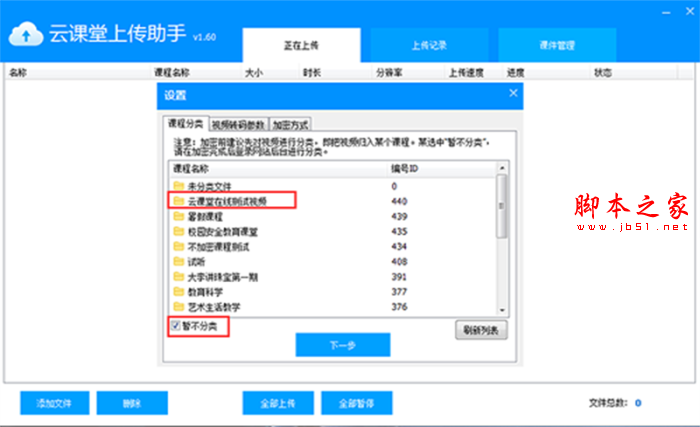
3.如何设置视频转码参数?
设置窗口知识兔点击”视频转码参数”,知识兔选择需要的视频转码参数,然后知识兔”下一步”!
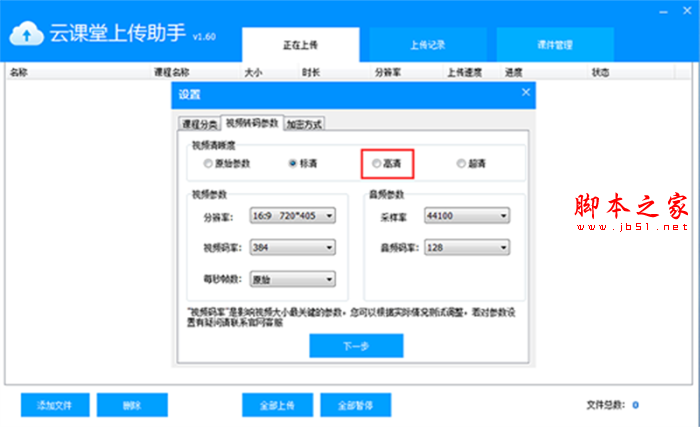
4.如何加密视频?
设置窗口知识兔点击”加密方式”,知识兔选择自己需要的加密方式。知识兔点击”开始加密”,即可。
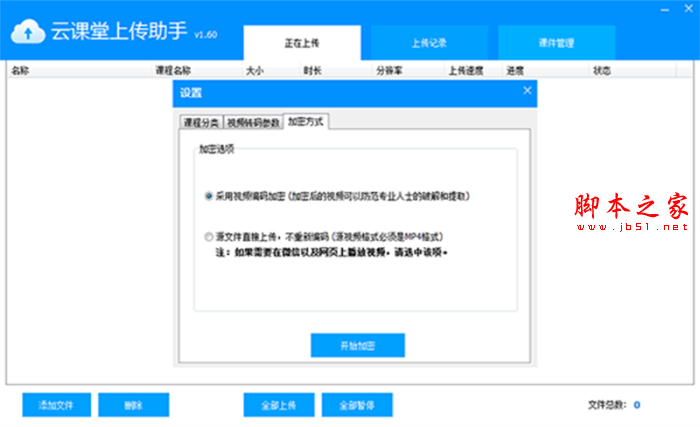
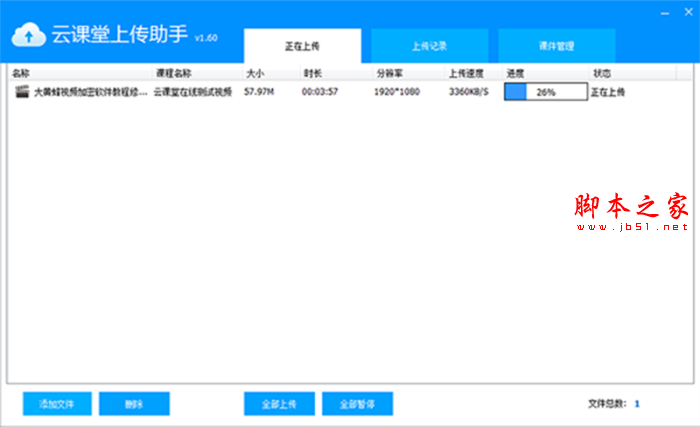
查看上传记录
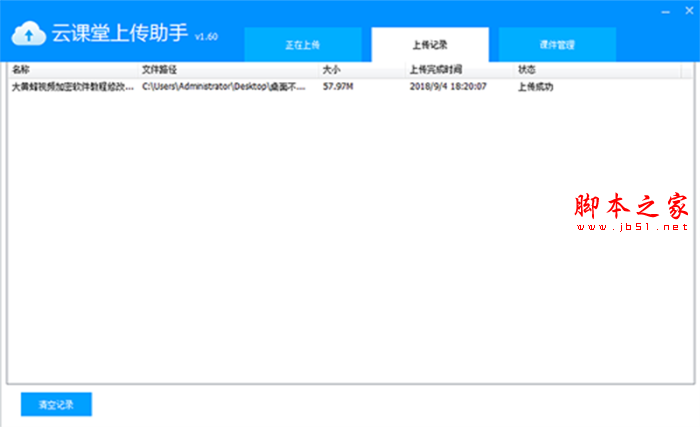
5.如何修改课程视频名称?
选择”课件管理”,知识兔选择需要重新命名的视频,右键知识兔点击”重命名”,就可以修改课程视频名称。
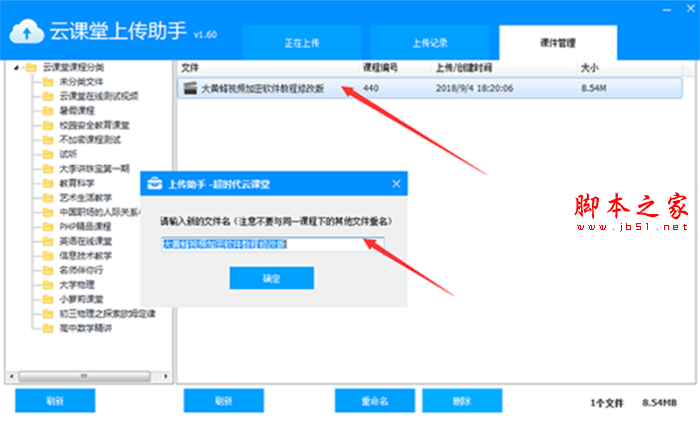
6.如何删除课程视频?
选择”课件管理”,知识兔选择需要删除的视频,右键选择”删除”,即可删除课程视频,刷新即可。
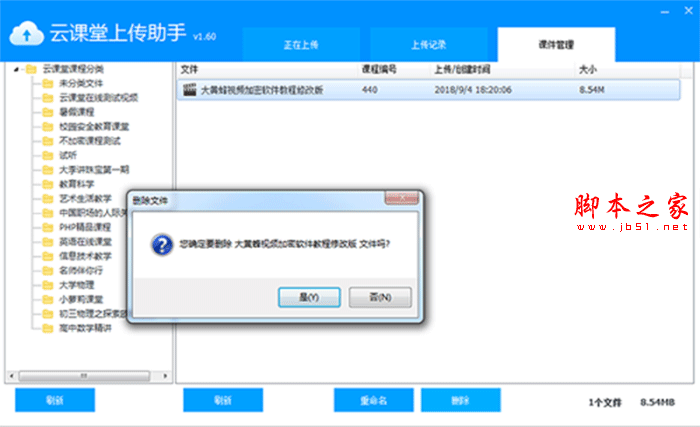
下载仅供下载体验和测试学习,不得商用和正当使用。





